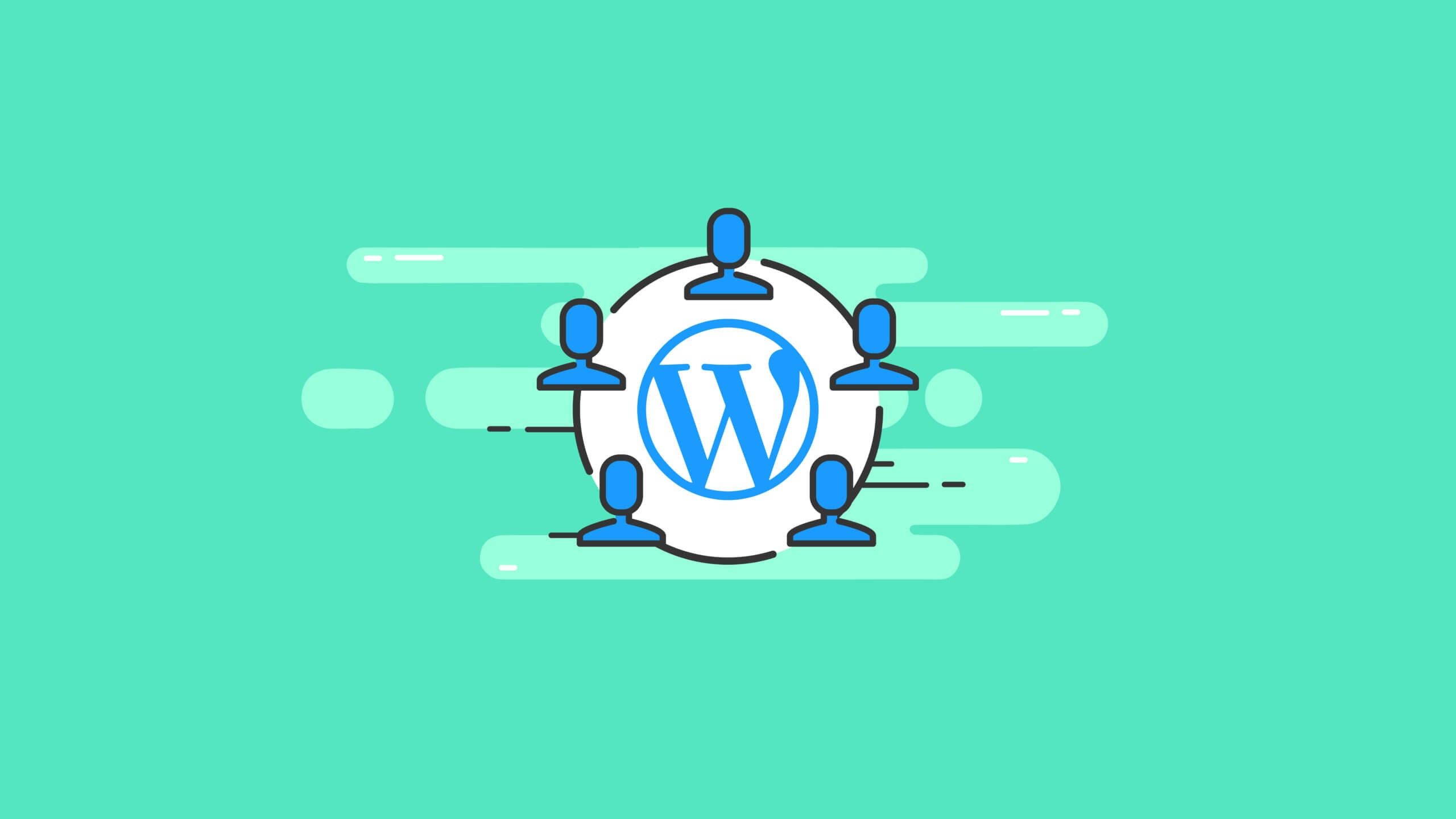Roluri și permisiuni utilizator WordPress: Ghidul esențial
Publicat: 2020-11-05Rolurile și permisiunile utilizatorilor WordPress oferă controale de acces și privilegii pentru site-ul dvs. web. De la Super administrator la abonat, fiecărui utilizator WordPress care se conectează la site-ul dvs. îi este atribuit un set specific de permisiuni sau capacități.
Dar cât de familiarizați cu rolurile utilizatorilor WordPress, ce înseamnă fiecare dintre ele și de ce este atât de important încât să le utilizați în mod corect? Dacă nu aveți încă o înțelegere completă a rolurilor utilizatorilor în cadrul platformei WordPress, nu sunteți singur. Mulți proprietari de site-uri WordPress nu profită din plin de puterea rolurilor și permisiunilor utilizatorilor WordPress în timp ce își gestionează site-urile.
În acest ghid, vom acoperi tot ce trebuie să știți pentru a înțelege rolurile și permisiunile utilizatorilor WordPress. Să aruncăm o privire mai profundă.
Ce sunt rolurile utilizatorilor WordPress?
Rolurile utilizatorilor WordPress definesc nivelul de acces și capabilitățile pe care le poate utiliza un utilizator pentru a se conecta, vizualiza, edita sau gestiona un site WordPress.O capacitate este o funcție specifică sau un set de acțiuni pe care un utilizator este permis să le realizeze. Fiecare rol de utilizator WordPress este clar definit, deci nu există neînțelegeri despre lucrurile pe care fiecare rol utilizator le poate accesa și despre sarcinile pe care le pot îndeplini.
În cadrul WordPress, veți vedea că există șase roluri de utilizator WordPress din care puteți selecta pentru fiecare utilizator nou pe care îl adăugați pe site-ul dvs. web. Rolul de utilizator pe care îl alegeți pentru fiecare utilizator individual depinde de nivelul de permisiune și de accesul pe care doriți să îl aibă pe site-ul dvs.
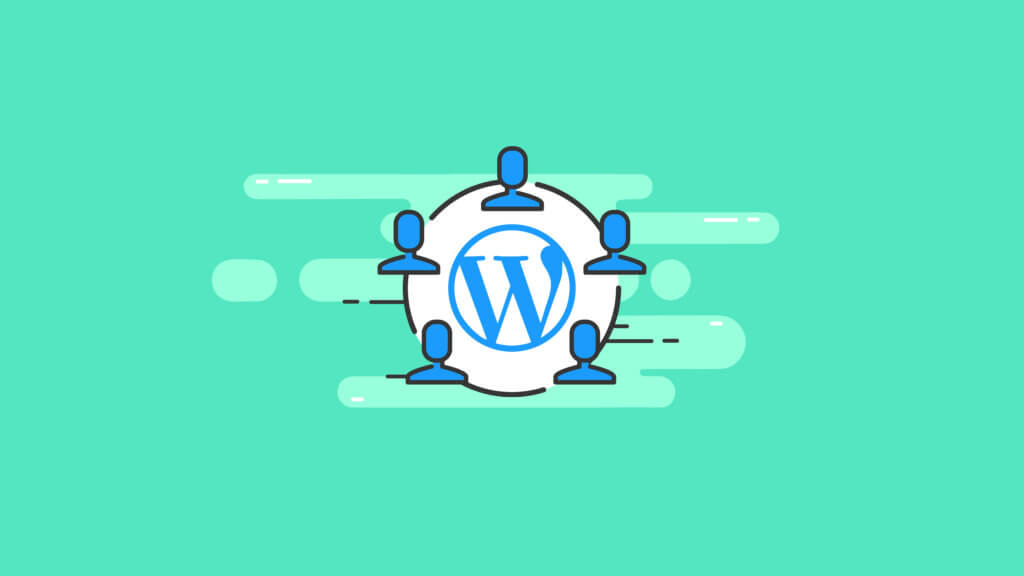
De exemplu, un rol de utilizator WordPress definește capabilități precum:
- Cine poate gestiona comentariile
- Cine poate scrie postări pe blog
- Cine poate adăuga pagini
- Cine poate instala sau actualiza pluginuri sau teme
- Cine are permisiunea de a adăuga noi utilizatori
- Ce membri ai echipei pot șterge spamul
Deși este posibil să fi ignorat până acum rolurile și permisiunile utilizatorilor WordPress, adevărul este că înțelegerea fiecărui rol este esențială, indiferent dacă ești responsabil de un site web corporativ, de o revistă de știri sau de un blog personal.
Cele 6 roluri de utilizator WordPress
Cele șase roluri principale de utilizator WordPress disponibile în WordPress sunt:
- Super Administrator (pentru rețele multisite WordPress)
- Administrator
- Editor
- Autor
- Colaborator
- Abonat
Când adăugați un utilizator nou în WordPress, veți vedea opțiunile de rol listate într-un meniu derulant.
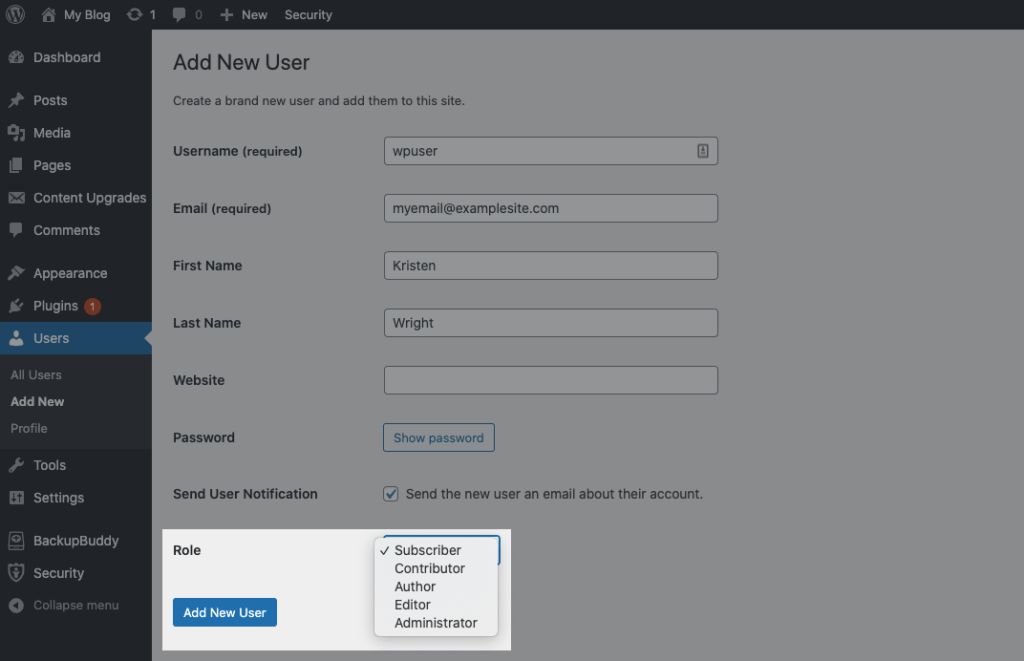
Înainte de a merge mai departe, să ne uităm la fiecare dintre ele în detaliu.
1. Super Administrator
Acest rol de super administrator în WordPress este rezervat rețelelor multisite WordPress. Persoanele cărora li se atribuie rolul de Super Administrator au responsabilități depline pentru toate site-urile din rețea și pot gestiona toate funcțiile site-ului din fiecare site.Super administratorii au puterea de a șterge alți utilizatori (chiar și administratorii), deci este important să atribuiți acest rol numai membrilor echipei în care aveți încredere. Un super administrator poate avea impact (negativ sau pozitiv) pe multe părți ale companiei dvs., inclusiv pe rețeaua dvs. și pe ceilalți utilizatori care vă gestionează site-ul.
Un Super Admin WordPress poate crea, de asemenea, site-uri web noi, poate gestiona teme și pluginuri în rețeaua multisite, poate adăuga, gestiona sau șterge conținut de pe fiecare site. Super Administratorul controlează rețeaua cu toate setările și problemele de securitate. Primul utilizator care configurează rețeaua multisite este Super Admin implicit.
Rețineți că rețelele multisite WordPress sunt una dintre cele mai avansate modalități de utilizare a WordPress ca sistem de gestionare a conținutului. Dacă nu aveți o rețea multi-site, nu va trebui să utilizați rolul de Super Administrator pentru niciunul dintre utilizatorii dvs.
Sfaturi pentru rolul utilizatorului Super Admin WordPress
- În cadrul unei rețele multisite WordPress, păstrați simpla organizarea rolurilor dvs. de utilizator. Un singur utilizator cu doar câteva site-uri are nevoie doar de Super Admin implicit. Pe măsură ce organizația crește, creați roluri de utilizator semnificative pentru angajați.
- Există multe modalități de a configura o rețea multisite WordPress și utilizatorii acesteia. Dacă sunteți o agenție sau un profesionist independent cu mai multe site-uri, atribuiți fiecărui client rolul de Administrator sau Editor pentru un anumit site.
- Concentrați-vă asupra verificărilor de securitate ale utilizatorilor WordPress de la prima conectare. WordPress este o țintă preferată pentru hackerii experimentați, iar sofisticarea crește în lumea atacurilor malware și a virusului. Amprentele digitale ale browserului reprezintă, de asemenea, o amenințare în creștere pentru confidențialitate.
- Controlați cu precauție setările la nivelul întregii rețele. Planificați noile înregistrări ale utilizatorilor și primiți cu atenție e-mailurile.
2. Administrator
Într-o singură instalare WordPress, rolul de utilizator Administrator are acces complet la fiecare caracteristică a site-ului. Pentru majoritatea proprietarilor de site-uri, rolul de administrator WordPress este cel mai semnificativ rol de utilizator din WordPress.Rolul de administrator al site-ului este aproape întotdeauna atribuit proprietarului site-ului web și / sau dezvoltatorului principal și are acces la toate funcțiile, setările și opțiunile WordPress. Din toate punctele de vedere, Administratorul este Regele și Șeful site-ului dvs. WordPress. De aceea, o idee bună este să ai un bun control asupra responsabilităților de a fi administrator WordPress.
Rolul de administrator WordPress are acces complet pentru a adăuga și edita postări și pagini, schimba sau actualiza setările site-ului, adăuga și instala teme și pluginuri și multe altele.
Rolul de administrator WordPress poate actualiza WordPress împreună cu orice pluginuri și teme instalate pe site. Procesul de actualizare WordPress este un domeniu care trebuie abordat cu precauție; o singură greșeală poate elimina site-ul.
Administratorul este, de asemenea, însărcinat cu atribuirea rolurilor și permisiunilor utilizatorilor altor utilizatori. Rolul de administrator poate modifica utilizatorii și permisiunile acestora, care este o altă funcție de gestionat cu grijă.
Capabilități de administrator explicate
- Site-Wide: Actualizați fișierele de bază WordPress, gestionați toate setările, gestionați codul HTML și JavaScript pentru toți utilizatorii
- Pluginuri: instalați, editați și ștergeți
- Teme: instalați și comutați, editați widget-uri și meniuri, accesați personalizatorul
- Utilizatori: creați, editați și eliminați
- Postări și pagini: adăugați noi, publicați, gestionați taxonomii
Sfaturi pentru utilizatorul administratorului
- Limitați numărul de utilizatori având rolul de administrator. În mod ideal, ar trebui să existe un singur utilizator care să controleze instalarea WordPress.
- Securitatea dvs. WordPress începe și se încheie cu rolul de utilizator WordPress Administrator. Deoarece administratorii WordPress au acces complet la toate lucrurile de pe site, un administrator WordPress are nevoie de o autentificare WordPress foarte sigură. Aceasta înseamnă utilizarea unei parole puternice, autentificare cu doi factori sau chiar o funcție de conectare fără parolă oferită de un plugin de securitate WordPress precum iThemes Security Pro.
- Administratorii WordPress trebuie să păstreze fișierele de bază WordPress actualizate și sigure. Administratorii sunt, de asemenea, responsabili de actualizarea pluginurilor și temelor, o parte importantă a întreținerii cu succes a WordPress.
3. Editor
Rolul utilizatorului Editor în WordPress este responsabil de gestionarea și crearea de conținut pentru site-ul dvs. WordPress. Un editor poate crea, șterge și edita orice conținut al site-ului, inclusiv conținut care a fost produs de alți utilizatori cu permisiuni egale sau mai mici decât Editorul.Utilizatorii editorului gestionează toate modificările site-ului și aprobă / programează conținutul trimis de colaboratori și autori. Cu toate acestea, un editor nu are acces la lucruri precum pluginuri, widget-uri, setări WordPress sau adăugarea sau eliminarea utilizatorilor.
Munca unui editor implică un lucru major: conținutul. Și asta este tot ce vor putea accesa în tabloul de bord WordPress. Editorii pot gestiona, de asemenea, categorii de pe site împreună cu adăugarea sau ștergerea etichetelor personalizate. Taxonomiile și încărcarea fișierelor pe site sunt o altă responsabilitate a rolului de editor. Editorii au, de asemenea, control deplin asupra comentariilor. Aceștia pot modera, aproba sau șterge orice comentariu.
Cine ar trebui să aibă rolul de utilizator al editorului?
Rolul editorului trebuie să revină încrederii administratorului. Rolurile pot fi modificate pe WordPress; dacă este necesar, permisiunile rolului de editor pot fi reduse sau modificate pe măsură ce se câștigă încredere.
- Managerul unei echipe de conținut sau a unei publicații online
- Managerii de marketing responsabili de conținut
- Proprietarii de întreprinderi mici pot purta ambele pălării (rol de administrator și de editor)
Editor vs. Autor
Utilizatorii noi pot vedea editorii și autorii WordPress în aceeași lumină. În multe privințe, există totuși, există diferențe.
- Pagini: Editorii au acces la toate paginile cu permisiunea de a adăuga, edita sau șterge. Autorii nu au un astfel de acces
- Conținut: Editorii au acces la tot conținutul de pe site. Într-o rețea multisite, numai permisiunile au dat rolul de editor. Editorii pot șterge sau edita tot conținutul. Autorii au acces pentru a edita sau șterge, numai conținutul pe care l-au produs
4. Autor
După cum probabil ați bănuit, rolul utilizatorului Author în WordPress are capacitatea de a scrie, redacta și publica conținut nou pe site-ul dvs. De asemenea, au acces la conținutul din biblioteca dvs. media WordPress. Vor avea nevoie de acest nivel de acces pentru a produce postări excelente pe blog.Rolul de utilizator Autor este atribuit în mod normal noilor asociați pe care îi angajați pentru a vă concentra pe eliminarea conținutului excelent. Autorii au un set limitat de permisiuni în cadrul unei instalări WordPress. Rolul poate adăuga, edita sau șterge conținutul acestora, dar nu are acces la alt conținut sau la setările site-ului. Rolurile de autor pot fi la fel de extinse sau limitate pe cât permite editorul sau administratorul. Autorii au permisiunea de a încărca conținut și imagini.
Rolul de autor are, de asemenea, puterea de a edita comentariile cititorilor. Cu toate acestea, ei pot edita doar comentariile rămase în postările lor.
Autorii nu vor putea accesa postări sau pagini create de alți utilizatori. De asemenea, nu pot adăuga pluginuri, nu pot crea categorii noi, nu pot modifica setările site-ului sau pot face orice altceva care va afecta performanța site-ului.
Cine ar trebui să aibă rolul de utilizator autor?
- Organizații care au echipe dedicate de creare a conținutului sau marketing, cum ar fi reporteri, relații publice, purtători de cuvânt ai companiei
- Orice companie care distribuie informații precum un canal de știri sau companii sportive ar trebui să acorde reporterilor rolul de Autor. Permisiuni suplimentare pot fi date în funcție de necesități
O notă de precauție pentru rolul autorului
- Aveți grijă să dați rolul de autor al utilizatorului cuiva care nu este angajat sau care nu este de încredere. Dacă au creat mult conținut și apoi părăsesc compania, autorul poate șterge fiecare conținut.
- Este întotdeauna o bună practică să ștergeți ORICE rol de utilizator autor care părăsește site-ul și să alocați conținutul unui alt autor. Dacă un utilizator pleacă cu intenția de a reveni, schimbați parola imediat și eliminați permisiunile acordate. Reinstalați rolul când utilizatorul revine.
5. Contribuitor
Rolul utilizatorului Contributor poate scrie postări de blog sau articole, dar nu le poate publica. Când finalizează o schiță, aceasta intră în secțiunea schiță pentru ca un administrator sau un editor să o examineze înainte de publicare.Rolul utilizatorului Contributor are foarte puține permisiuni într-o instalare WordPress. Permisiunea implicită este posibilitatea de a trimite conținut pentru examinare. Contribuitorii nu pot publica conținutul sau încărca imagini asociate. Numai un editor sau un administrator poate publica conținutul. Odată ce conținutul este publicat, un Contributor nu mai are acces la acel conținut.
Contribuitorii își trimit conținutul fie unui administrator, fie unui editor pentru examinare. Iată o prezentare generală a procesului de trimitere și aprobare a postării:
- Contribuitorii își scriu conținutul în Editorul WordPress și, după finalizare, apasă butonul „Trimiteți pentru examinare”
- Editorii sau un administrator se conectează la WordPress și localizează postarea din aprobările în așteptare
- Postarea este editată pentru orice erori gramaticale, iar imaginile trebuie inserate în această etapă. Administratorul sau Editorul apasă apoi pe butonul „Publicați”.
- Orice modificare sau modificare viitoare trebuie făcută de Administrator sau Editor, deoarece Contribuitorul original nu mai are acces la postare.
De asemenea, un Contributor nu va avea acces la biblioteca media WordPress. Adăugarea de fotografii, imagini sau videoclipuri la un articol trimis de un contribuitor va depinde de un administrator sau de un editor.
Acele permisiuni atribuite în calitate de colaborator, de asemenea, nu pot șterge, modifica sau aproba comentariile utilizatorilor.
Cine ar trebui să aibă rolul de utilizator colaborator?
Aveți membri ai comunității care contribuie cu articole și conținut la site-ul dvs.? Permiteți postările de oaspeți? Dacă da, Contributor este rolul pe care i l-ați atribui.
- Scriitorii din afara organizației pot contribui la blog
- Scriitorii de conținut la nivel de intrare care necesită o editare intensă ar trebui să fie colaboratori
Contribuitor vs. Autor
- Publicarea conținutului: autorii au permisiunile de a publica și edita conținutul lor și nu altul. Contribuitorii își pot trimite postările doar spre examinare. Odată ce conținutul unui contribuitor este publicat, numai administratorul sau editorul pot edita piesa
- Medii și imagini: colaboratorii nu au acces la imagini sau media. Autorii își pot încărca și edita media
6. Abonat
Rolul de utilizator de abonat este cel mai simplu rol de utilizator pe care îl puteți atribui cuiva pe site-ul dvs. WordPress. De fapt, WordPress folosește acest rol ca implicit pentru toți utilizatorii de site-uri noi.
Vă puteți gândi la rolul de abonat în mod similar cu unul dintre urmăritorii dvs. de socializare. Practic, un abonat vă urmărește blogul și dorește să facă parte din acesta.
Capacități de abonat
Există două permisiuni principale pentru rolul de abonat WordPress. Aceștia își pot vizualiza profilul și pot vizualiza tabloul de bord. Abonații nu au permisiuni de editare a conținutului sau a setărilor site-ului WordPress.
În funcție de funcționalitatea generală a site-ului dvs., un abonat poate interacționa cu alți utilizatori și abonați, dar nu au acces la tabloul de bord WordPress sau la instrumentele de editare.
Abonații pot fi folosiți ca instrument de acces inclusiv sau entry-level în scopuri de marketing. În mod implicit, abonații nu au acces la niciun fel de setări sau conținut al site-ului, ceea ce face ca rolul să fie inerent sigur.
Cine ar trebui să aibă rolul de utilizator abonat?
Ca instrument de marketing, rolul de abonat este un punct de intrare perfect pe site-ul dvs. Abonații au rolul cel mai restrictiv; cu toate acestea, oferă persoanei un profil, care este tot ceea ce trebuie să se simtă inclus.
Cum pot adăuga un utilizator nou în WordPress?
Adăugarea unui nou utilizator în WordPress necesită să fiți utilizator de administrator. De acolo, adăugarea unui nou utilizator în WordPress este un proces destul de simplu. Aici veți atribui inițial utilizatorului un rol și permisiuni.
Desigur, în calitate de administrator, puteți schimba întotdeauna rolul utilizatorului ulterior dacă se potrivește mai bine nevoilor dumneavoastră. Mai multe despre asta într-un minut.
Pașii pentru a adăuga un utilizator nou pe site-ul dvs. WordPress sunt după cum urmează:
1. Conectați-vă la tabloul de bord WordPress Admin (https://examplesite.com/wp-admin).
2. În meniul de bord WordPress Admin, faceți clic pe elementul din meniul Utilizatori, apoi faceți clic pe Adăugare nouă.
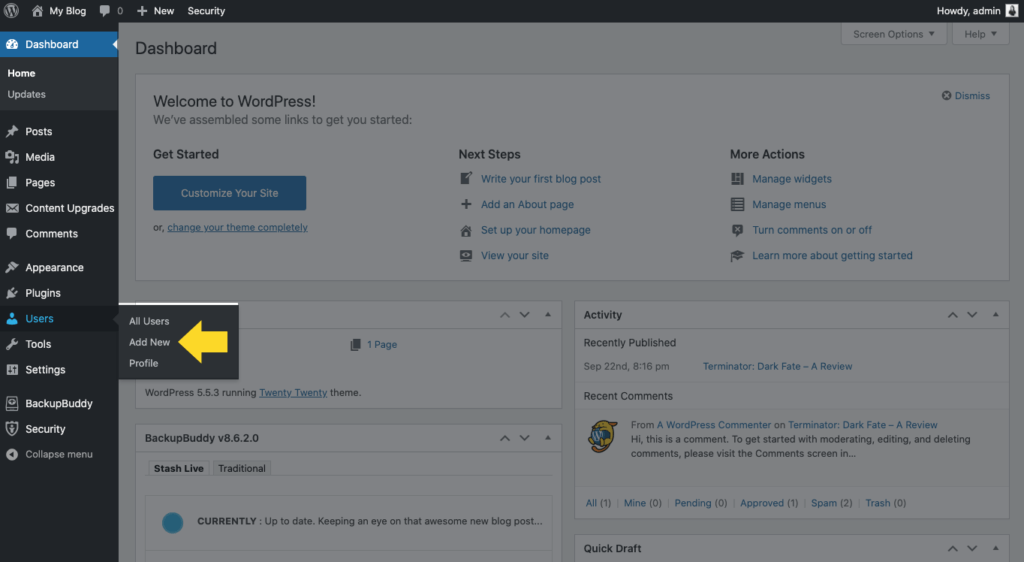
3. Introduceți numele noului utilizator, adresa de e-mail, numele și prenumele și site-ul web.
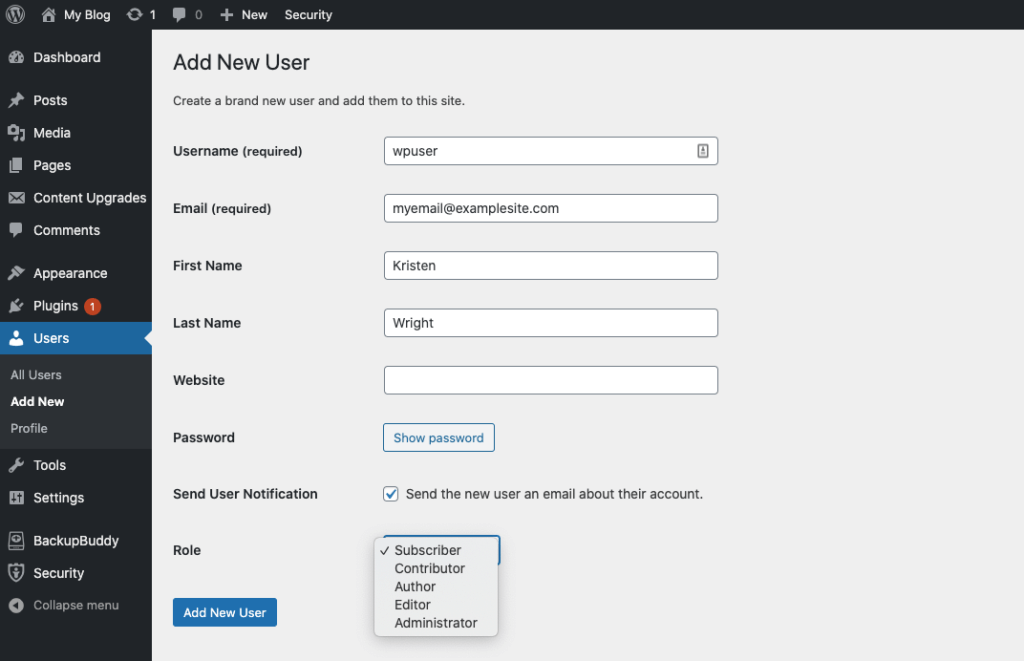
4. Selectați rolul utilizatorului așa cum este definit mai sus.
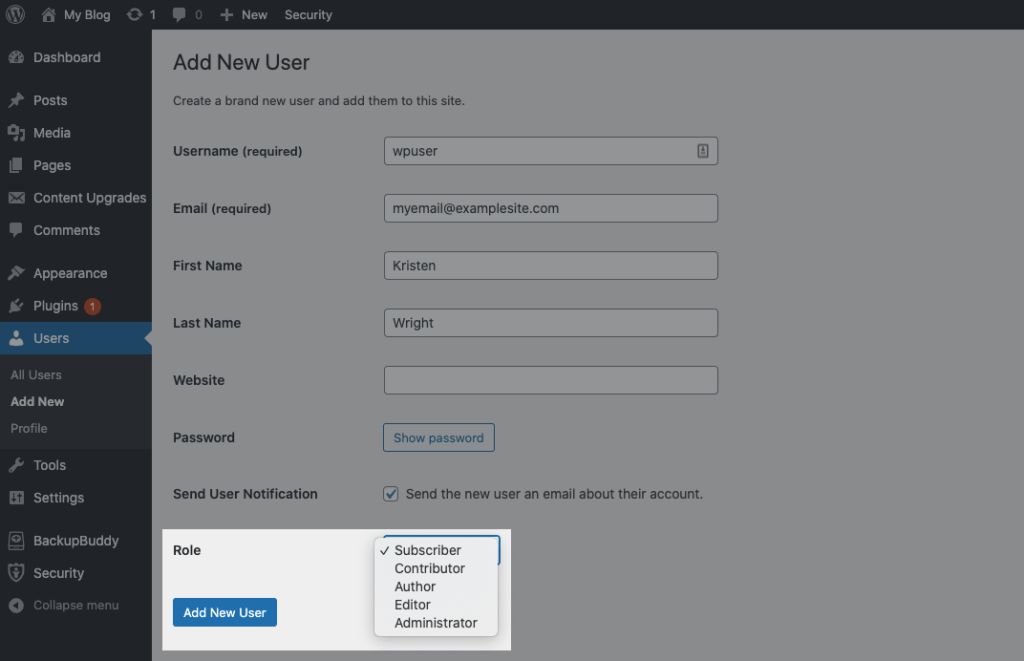
5. Faceți clic pe caseta de selectare din fața „trimiteți noului utilizator un e-mail despre contul său”.
6. Faceți clic pe butonul Adăugare utilizator nou și se adaugă noul utilizator.
Repetați acești pași pentru fiecare utilizator nou, acordând o atenție deosebită rolurilor utilizatorului și permisiunilor pe care le atribuiți fiecăruia.
Sfaturi pentru adăugarea de noi utilizatori WordPress
Rolurile de autor, colaborator și abonat sunt simple în crearea și permisiunile lor. Pozițiile de superadministrator, administrator și editor pot fi o zonă majoră de forță pentru organizație, dacă sunt luate în considerare și trasate cu atenție.
- Instalațiile multi-site ar trebui să aibă un Super Admin, indiferent de numărul de site-uri suplimentare. Dacă există vreo problemă de securitate, utilizator sau fișier de bază, Super-administratorii sunt responsabili. Securitatea ar trebui să fie în mintea fiecărei persoane implicate în site-ul web. WordPress este excepțional în modul în care actualizează fișierele de bază și securitatea; totuși, dacă ai mai mulți super-administratori poate provoca ravagii.
- Desemnați un singur administrator sau editor pentru fiecare site suplimentar dintr-o rețea multisite. Dacă există sute de site-uri virtuale, oferiți administratorilor sau editorilor mai multe site-uri de gestionat.
- Dezvoltatorii web independenți care vând site-uri sau agenții ar trebui să dea sarcini de administrator fiecărui proprietar de site, dar să interzică strict accesul la orice setare de rețea.
Cum găsesc rolurile utilizatorilor în WordPress?
Pentru utilizatorii existenți, vă recomandăm să consultați rolurile de utilizator care sunt atribuite în prezent. La urma urmei, este posibil ca unele dintre aceste roluri să fi fost atribuite înainte de a avea o înțelegere aprofundată a rolurilor și permisiunilor utilizatorilor WordPress.
Acum este momentul să vă verificați rolurile de utilizator atribuite în prezent.
Pentru a face acest lucru, pur și simplu urmați acești pași:
1. Conectați-vă la tabloul de bord al administratorului WordPress.
2. În tabloul de bord al administratorului WordPress, faceți clic pe secțiunea Utilizatori, apoi faceți clic pe Toți utilizatorii.
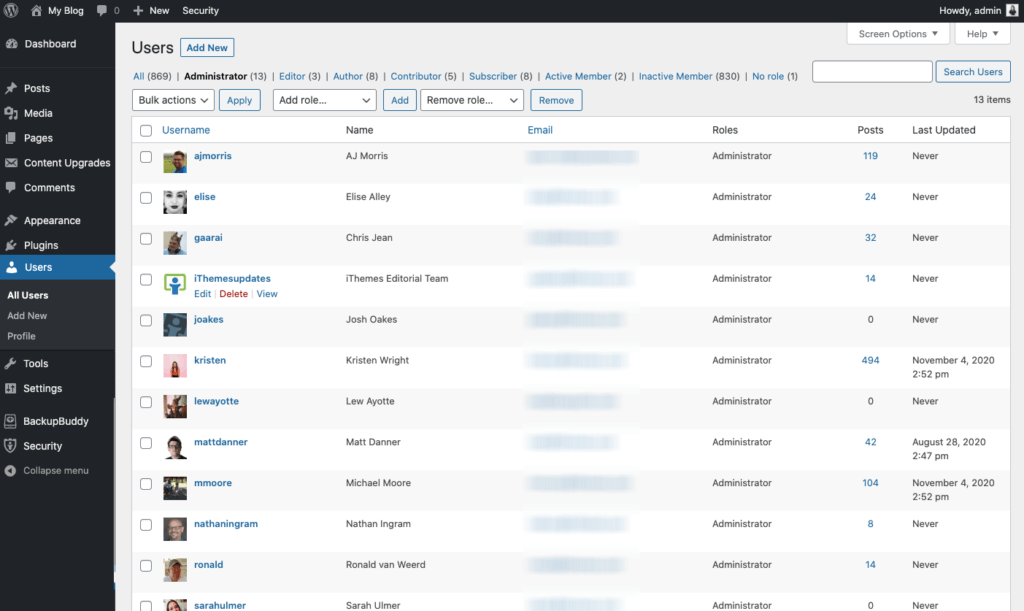
4. Vizualizați lista tuturor utilizatorilor dvs. curenți.
5. Lângă coloana E-mail, veți vedea Rolul. Acesta este rolul de utilizator atribuit fiecărui utilizator al site-ului.
Acum, că sunteți conștient de rolul atribuit fiecărui utilizator, poate doriți să faceți câteva ajustări ale atribuirii.
Cum schimb rolurile utilizatorilor în WordPress?
O modificare a rolului utilizatorului WordPress este imediată și utilizatorul va fi informat prin e-mail cu privire la noul său rol pe site-ul dvs.
Pentru a schimba un rol de utilizator WordPress, urmați pașii 1-4 de mai sus. După ce vizualizați lista tuturor utilizatorilor site-ului dvs., veți dori să:
1. Plasați cursorul peste numele utilizatorului pe care doriți să îl actualizați. După trecerea cu mouse-ul peste utilizatorul selectat, veți primi opțiuni de editare prezentate.
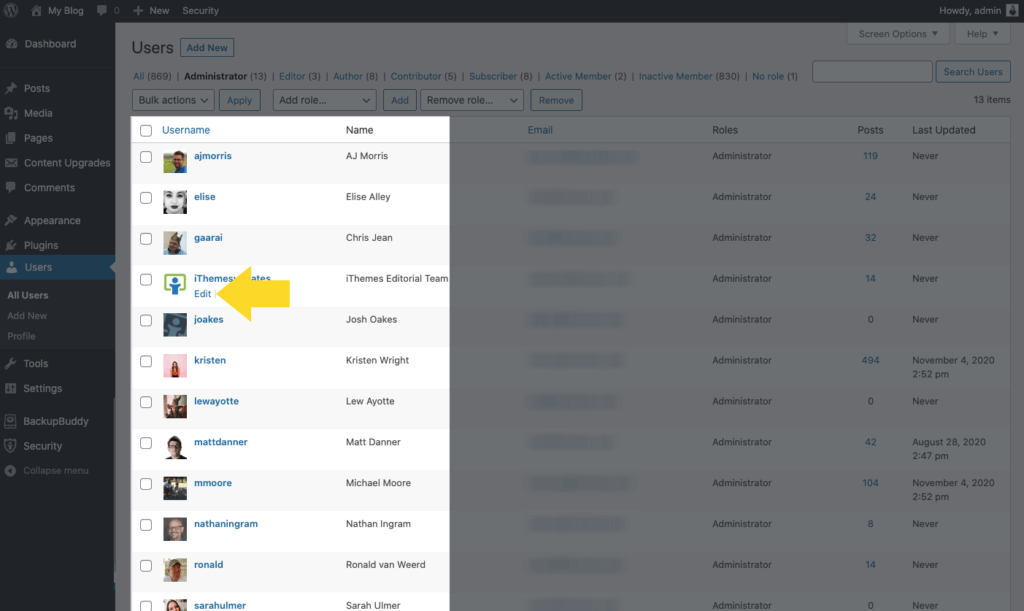
2. După ce faceți clic pentru a edita, veți putea modifica câmpuri precum numele, adresa de e-mail și site-ul web. Cu toate acestea, nu puteți schimba un nume de utilizator aici.
3. În partea de jos a profilului utilizatorului, veți vedea un meniu derulant care vă permite să modificați / selectați rolul utilizatorului.
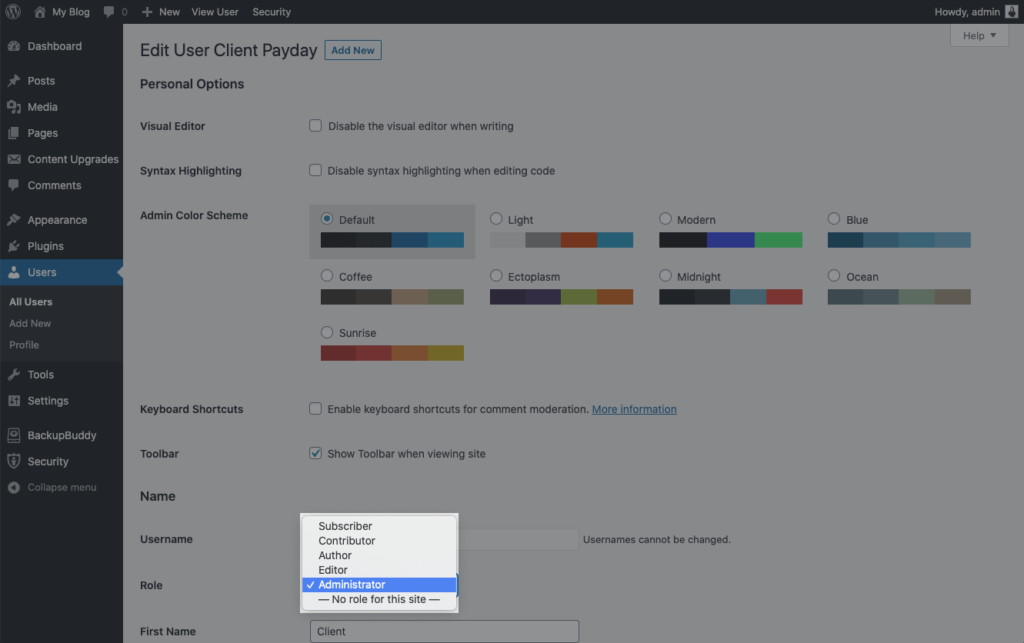
4. Alegeți noul rol de utilizator.
5. Salvați profilul de utilizator.
Rolul și modificările permisiunilor sunt implementate de WordPress în momentul în care le salvați.
Cum șterg un utilizator existent?
Probabil că vor exista momente în care un utilizator trebuie eliminat complet de pe site-ul dvs.
Poate că ați angajat un editor temporar independent pentru a furniza servicii de editare a site-ului dvs. pe parcursul a două luni. Când expiră perioada de două luni și contractul este încheiat, nu mai doriți ca freelancerul să aibă acces la site-ul dvs.
Pentru a șterge acest utilizator și a elimina toate permisiunile pe site-ul dvs., urmați pașii 1-4 enumerați mai sus pentru a găsi un utilizator.
După ce localizați utilizatorul care va fi șters, plasați cursorul peste numele acestuia și faceți clic pe opțiunea de ștergere.
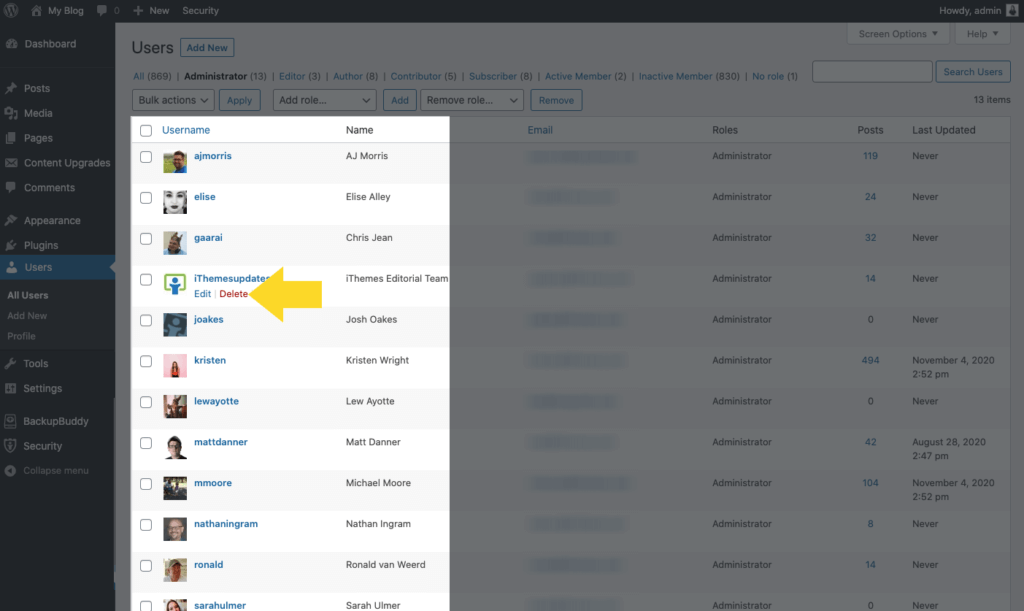
După ce confirmați ștergerea, utilizatorul va fi informat prin e-mail că a fost eliminat de pe site-ul dvs. Nu vor mai avea nicio acreditare de conectat.
Este important să rețineți că nu vă puteți șterge pe dvs. sau pe alți administratori (cu excepția cazului în care sunteți un super administrator într-un cont multi-site).
Cum gestionez rolurile utilizatorilor în WordPress?
Modul în care alegeți să gestionați rolurile și permisiunile utilizatorilor pe site-ul dvs. WordPress depinde complet de dvs. La urma urmei, cine cunoaște abilitățile și limitările membrilor echipei tale la fel de bine ca tine?

Înainte de a alege rolurile potrivite pentru fiecare utilizator de pe site-ul dvs., faceți un pas înapoi și puneți-vă o serie de întrebări despre acestea.
- Se poate avea încredere în utilizator pentru a vă gestiona complet tabloul de bord WordPress?
- Aveți încredere în utilizator pentru a organiza corect conținutul de pe site-ul dvs.?
- Trebuie să examinați postările utilizatorului înainte de a fi publicate? Sau ai încredere în judecata lor?
- Utilizatorul ar trebui să aibă capacitatea de a edita și publica postări de la alți utilizatori?
Înainte de a atribui un nou utilizator rolului de Administrator, este important ca aceștia să înțeleagă complet platforma WordPress.
Securitatea utilizatorului WordPress
Securitatea utilizatorilor de pe site-ul dvs. contează. Multe! De ce? Un singur utilizator de administrator cu o parolă slabă ar putea submina toate celelalte măsuri de securitate ale site-ului web pe care le-ați pus în aplicare. De aceea, este atât de important pentru dvs. să verificați puterea de securitate utilizată de utilizatorii administratorului și editorului pe site-ul dvs. web.
Verificarea securității utilizatorului a pluginului iThemes Security Pro vă permite să auditați și să modificați rapid 5 elemente critice ale securității utilizatorului:
- Stare de autentificare cu doi factori
- Vârsta și rezistența parolei
- Ultima dată activă
- Sesiuni WordPress active
- Rolul utilizatorului
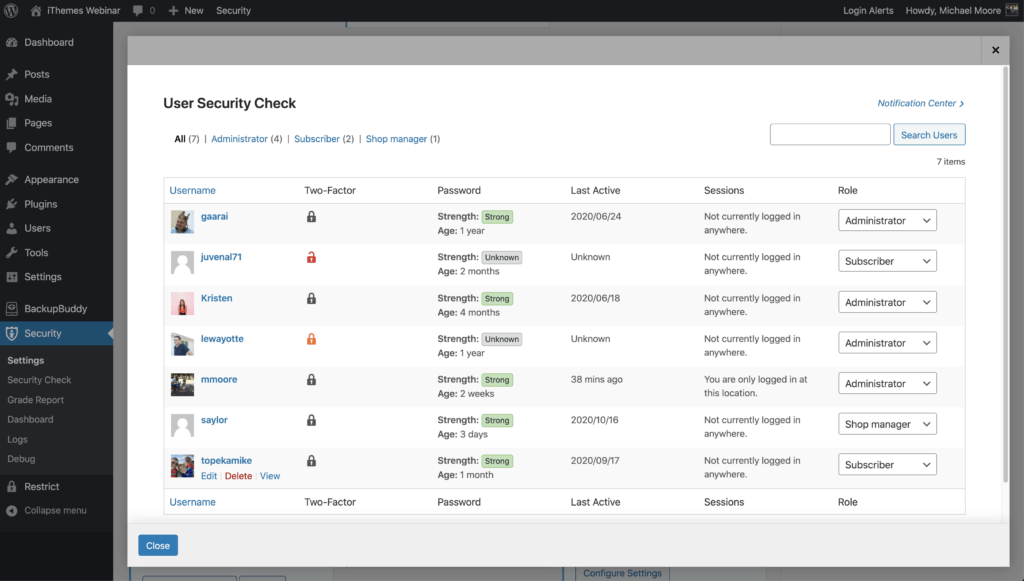
În plus, pluginul iThemes Security Pro are o mulțime de instrumente pe care le puteți utiliza pentru a crește securitatea utilizatorului WordPress pe site-ul dvs. web. Funcțiile de autentificare cu doi factori și cerințe de parolă, singure, vă protejează utilizatorii WordPress de 100% din atacurile automatizate de bot.
Cu toate acestea, aceste două instrumente de securitate pentru utilizatori sunt eficiente numai dacă utilizatorii de pe site-ul dvs. web le folosesc de fapt.
7 sfaturi pentru a vă asigura utilizatorii WordPress
Să aruncăm o privire asupra lucrurilor pe care le puteți face pentru a vă asigura utilizatorii WordPress. Adevărul este că aceste metode de securitate vor ajuta la securizarea fiecărui tip de utilizator WordPress. Dar, pe măsură ce parcurgem fiecare dintre metode, vă vom anunța ce utilizatori ar trebui să solicitați pentru a utiliza metoda.
1. Oferă oamenilor doar capacitățile de care au nevoie
Cel mai simplu mod în care vă puteți proteja site-ul este doar oferind utilizatorilor capacitățile de care au nevoie și nu nimic mai mult. Dacă singurul lucru pe care cineva îl va face pe site-ul dvs. este să creeze și să editeze propriile postări de blog, nu are nevoie de capacitatea de a edita postările altor persoane.
2. Limitați încercările de conectare
Atacurile cu forță brută se referă la o metodă de încercare și eroare utilizată pentru a descoperi combinații de nume de utilizator și parole pentru a intra într-un site web. În mod implicit, nu există nimic încorporat în WordPress pentru a limita numărul de încercări eșuate de conectare pe care le poate face cineva.
Fără o limită a numărului de încercări de conectare eșuate, un atacator poate face, poate continua să încerce un număr nesfârșit de nume de utilizator și parole până când vor avea succes.
Funcția iThemes Security Pro Local Brute Force Protection ține evidența încercărilor de conectare nevalide făcute de adresele IP și numele de utilizator. Odată ce un IP sau un nume de utilizator a făcut prea multe încercări de conectare nevalide consecutive, acestea vor fi blocate și vor fi împiedicate să mai facă alte încercări de conectare.
3. Asigurați utilizatorii WordPress cu parole puternice
Cu cât parola contului dvs. de utilizator WordPress este mai puternică, cu atât este mai greu de ghicit. Este nevoie de 0,29 milisecunde pentru a sparge o parolă de șapte caractere. Dar, un hacker are nevoie de două secole pentru a sparge o parolă de douăsprezece caractere!
În mod ideal, o parolă puternică este un șir alfanumeric lung de douăsprezece caractere. Parola trebuie să conțină litere mari și mici, precum și alte caractere ASCII.
Deși toată lumea poate beneficia de utilizarea unei parole puternice, este posibil să doriți doar să forțați persoanele cu capacități la nivel de autor și mai mari să aibă parole puternice.
Funcția de cerință a parolelor iThemes Security Pro vă permite să forțați anumiți utilizatori să utilizeze o parolă puternică.
4. Refuzați parolele compromise
Hackerii folosesc adesea o formă de forță brută atacată numită atac de dicționar. Un atac de dicționar este o metodă de intrare într-un site web WordPress cu parole utilizate în mod obișnuit, care au apărut în depozitele de baze de date. „Colecția nr. 1? Încălcarea datelor care a fost găzduită pe gazdă MEGA a inclus 1.160.253.228 de combinații unice de adrese de e-mail și parole. Adică miliarde cu b. Acest tip de scor va ajuta într-adevăr un atac de dicționar să restrângă cele mai utilizate parole WordPress.
Este o necesitate pentru a împiedica utilizatorii cu capacități la nivel de autor și mai mari să utilizeze parole compromise. De asemenea, s-ar putea să vă gândiți să nu permiteți utilizatorilor dvs. de nivel inferior să utilizeze parole compromise.
Este complet de înțeles și încurajat să creați un cont de client nou cât mai ușor posibil. Cu toate acestea, este posibil ca clientul dvs. să nu știe că parola pe care o utilizează a fost găsită într-un depozit de date. Le-ați oferi clienților un serviciu excelent, alertându-i cu privire la faptul că parola pe care o utilizează a fost compromisă. Dacă folosesc parola respectivă peste tot, le-ați putea salva de la unele bătăi de cap majore pe drum.
Funcția iThemes Security Pro Refuse Compromised Parwords obligă utilizatorii să folosească parole care nu au apărut în nicio încălcare a parolelor urmărite de Have I Been Pwned.
5. Asigurați utilizatorii WordPress cu autentificare în doi factori
Autentificarea cu doi factori este un proces de verificare a identității unei persoane prin necesitatea a două metode separate de verificare înainte de a se putea autentifica. Google a împărtășit pe blogul său că utilizarea autentificării cu doi factori poate opri 100% din atacurile automate de bot. Îmi plac foarte mult aceste cote.
Cel puțin, ar trebui să solicitați administratorilor și editorilor să utilizeze autentificarea cu doi factori.
Funcția de autentificare cu doi factori iThemes Security Pro oferă o mulțime de flexibilitate atunci când implementați 2fa pe site-ul dvs. web. Puteți activa doi factori pentru toți sau unii dintre utilizatorii dvs. și vă puteți forța utilizatorii la nivel înalt să utilizeze 2fa la fiecare autentificare.
6. Limitați accesul dispozitivului la tabloul de bord WP
Limitarea accesului la tabloul de bord WordPress la un set de dispozitive poate adăuga un nivel puternic de securitate site-ului dvs. web. Dacă un hacker nu se află pe dispozitivul corect pentru un utilizator, acesta nu va putea folosi utilizatorul compromis pentru a provoca daune pe site-ul dvs. web.
Ar trebui să limitați accesul dispozitivului doar la administratorii și editorii dvs.
Funcția Dispozitive de încredere iThemes Security Pro identifică dispozitivele pe care dvs. și alți utilizatori le utilizați pentru a vă conecta la site-ul dvs. WordPress. Când un utilizator s-a conectat pe un dispozitiv nerecunoscut, dispozitivele de încredere își pot restricționa capacitățile la nivel de administrator. Aceasta înseamnă că, dacă un atacator ar putea intra în backend-ul site-ului dvs. WordPress, nu ar avea capacitatea de a face modificări rău intenționate site-ului dvs. web.
7. Securizați utilizatorii WordPress de Session Hijacking
WordPress generează un cookie de sesiune de fiecare dată când vă conectați la site-ul dvs. web. Și să spunem că aveți o extensie de browser care a fost abandonată de dezvoltator și nu mai lansează actualizări de securitate. Din păcate pentru dvs., extensia de browser neglijată are o vulnerabilitate. Vulnerabilitatea permite actorilor răi să vă deturneze cookie-urile din browser, inclusiv cookie-ul de sesiune WordPress menționat anterior. Acest tip de hack este cunoscut sub numele de Session Hijacking . Așadar, un atacator poate exploata vulnerabilitatea extensiei pentru a vă lăsa în evidență datele de conectare și poate începe să facă modificări dăunătoare cu utilizatorul dvs. WordPress.
Ar trebui să aveți o protecție pentru deturnarea sesiunii pentru administratorii și editorii dvs.
Caracteristica Dispozitive de încredere iThemes Security Pro face din Session Hijacking un lucru din trecut. Dacă dispozitivul unui utilizator se schimbă în timpul unei sesiuni, iThemes Security îl va deconecta automat pentru a preveni orice activitate neautorizată din contul utilizatorului, cum ar fi schimbarea adresei de e-mail a utilizatorului sau încărcarea de pluginuri rău intenționate.
Pluginurile pentru rolurile utilizatorilor WordPress
Când vă scufundați în pluginurile de roluri ale utilizatorilor WordPress, veți descoperi că o mulțime de pluginuri cele mai populare utilizează și gestionează rolurile și permisiunile utilizatorilor în afara celor șase roluri principale pe care le-am discutat.
Există pluginuri care vă permit să creați și să atribuiți roluri și grupuri de utilizatori personalizate. Pluginurile pe care le vom acoperi aici sunt:
- bb Apăsați
- BuddyPress
- WooCommerce
- Securitate iThemes
Fiecare funcționează cu roluri de utilizator personalizabile în moduri diferite.
bb Apăsați
Pluginul bbPress este un forum de discuții WordPress care necesită roluri unice de utilizator în afara celor șase principale oferite în cadrul WordPress.
Primul rol de utilizator încorporat în pluginul bbPress, Keymaster, se află pe vârful muntelui. Keymasters sunt similari cu rolul de administrator în WordPress. Aceștia au acces la toate instrumentele și setările și pot edita, crea sau șterge forumurile, subiectele, comentariile și răspunsurile altor utilizatori. Keymaster este, de asemenea, un moderator al forumului și gestionează toate etichetele.
bbPress oferă apoi rolul de moderator. Acest rol este responsabil pentru crearea, editarea, ștergerea și moderarea forumurilor. De asemenea, au control deplin asupra subiectelor și răspunsurilor utilizatorilor. Cu toate acestea, un moderator nu are acces la setările site-ului.
Un Participant este membru al comunității. Ei își pot crea și edita subiectele și răspunsurile, dar nimic altceva.
Spectatorii pot citi doar subiecte și răspunsuri. Nu pot răspunde sau se pot implica în alte moduri.
Utilizatorii blocați sunt cei pe care pur și simplu nu îi mai doriți în comunitate.
Pluginul bbPress vă permite, de asemenea, să vă creați propriile roluri de utilizator personalizate (Elev și Tutor, de exemplu) prin adăugarea de cod în codex. Veți putea atribui propriile permisiuni personalizate fiecărui rol pe care îl creați. De asemenea, puteți schimba numele rolurilor existente ale utilizatorului bbPress.
BuddyPress
BuddyPress este un plugin de comunitate WordPress care vă permite să construiți o rețea socială în cadrul propriului site web.
Cu ajutorul pluginului BuddyPress, vă veți putea face să dețineți grupuri private, publice și ascunse. Apoi puteți atribui roluri de utilizator pentru a vă gestiona grupurile.
Rolul de utilizator membru este rolul implicit din BuddyPress. Aceasta se aplică oricărui utilizator care se înscrie și se alătură unui grup. Un utilizator cu rol de membru poate trimite și posta conținut pe forumurile grupului. În unele cazuri, ei pot vedea alți membri ai grupului și le pot trimite invitații sau mesaje directe.
Un BuddyPress Moderator este un rol de utilizator actualizat cu permisiuni suplimentare, inclusiv închiderea, editarea sau ștergerea subiectelor din forum. Dar fii atent, pentru că vor putea face același lucru și cu conținutul produs de alte pluginuri pe care le rulezi pe site-ul tău WordPress.
Ca și în cazul platformei WordPress și a altor pluginuri, rolul de administrator din BuddyPress are control deplin asupra grupurilor și setărilor. Un administrator poate modifica setările dintr-un grup, avatarul grupului și poate gestiona membrii grupului. De asemenea, pot șterge grupuri întregi.
WooCommerce
WooCommerce este un plugin WordPress foarte popular, care vă va ajuta să vă transformați site-ul WordPress într-un site robust de comerț electronic.
Când instalați WooCommerce pe site-ul dvs., veți avea instantaneu puterea de a începe listarea produselor, postarea imaginilor produselor, scrierea descrierilor produselor și preluarea comenzilor online.
Ca atare, WooCommerce oferă două roluri de utilizator care sunt în afara celor șase standard din WordPress. Aceste roluri sunt:
- Client: orice utilizator care se înscrie pe site-ul dvs. WooCommerce sau se înregistrează la dvs. la plată. În ceea ce privește permisiunile, clienții sunt foarte asemănători cu Abonații.
- Manager magazin: aceasta este persoana care administrează magazinul WooCommerce, dar nu are permisiuni de administrator. Aceștia vor avea automat permisiuni pentru clienți, dar pot gestiona și produsele listate în magazin, precum și să vadă rapoarte de vânzări.
Lucruri destul de simple.
Securitate iThemes
iThemes Security este un excelent plugin de securitate WordPress cu peste 50 de moduri de securizare a site-ului dvs. WordPress, inclusiv modalități de caracteristici specifice pentru rolurile utilizatorilor WordPress.
De exemplu, dacă sunteți în căutarea unui plugin care să ofere capabilități de actualizare și retrogradare a rolului utilizatorului rapide și ușoare cu escaladare temporară a privilegiilor, pluginul de securitate iThemes merită cu siguranță verificat.
De asemenea, puteți utiliza pluginul pentru a economisi mult timp pe care îl petreceți asigurându-vă site-ul web cu grupuri de utilizatori. Pentru a face mai ușoară gestionarea securității utilizatorului pe site-ul dvs., iThemes Security Pro sortează toți utilizatorii dvs. în diferite grupuri. În mod implicit, utilizatorii dvs. vor fi grupați în funcție de rolurile și capacitățile lor de utilizator WordPress. Sortarea după rolul utilizatorului WordPress permite combinarea ușoară a rolurilor utilizatorilor WordPress și personalizate în același grup.
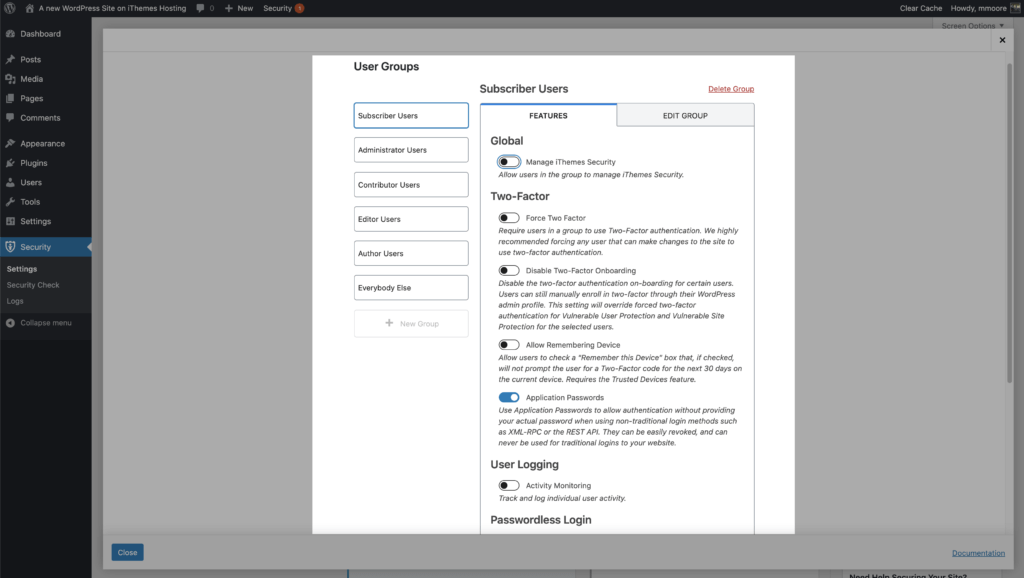
De exemplu, dacă rulați un site WooCommerce, administratorii site-ului dvs. și managerii de magazine vor fi în grupul de utilizatori de administratori, iar abonații și clienții dvs. vor fi în grupul de utilizatori de abonați.
În setările Grupuri de utilizatori, veți vedea toate grupurile dvs. de utilizatori și toate setările de securitate care sunt activate pentru fiecare grup și veți comuta rapid și dezactiva setările. Grupul de utilizatori vă oferă încrederea că aplicați nivelul corect de securitate rolurilor de utilizator WordPress potrivite.
Cum să personalizați rolurile și permisiunile utilizatorilor WordPress
Dincolo de rolurile de utilizator pe care le-am discutat deja, puteți adăuga mai multe roluri utilizând pluginuri concepute pentru a vă permite să creați roluri de utilizator personalizate pentru WordPress. Iată câteva pluginuri și instrumente de verificat.
Tabloul de bord iThemes Sync Client
iThemes Sync este un instrument care vă ajută să gestionați mai multe site-uri WordPress. Cu Sync, aveți un singur tablou de bord pentru a efectua sarcini de administrare WordPress pentru toate site-urile dvs. WordPress. Sincronizarea este utilă în special dacă creați sau întrețineți site-uri web pentru clienți ca agenție de design web, agenție de marketing sau freelancer.
Funcția iThemes Sync Client Dashboard a fost construită pentru a personaliza modul în care un utilizator vede tabloul de bord al administratorului WordPress, care este un mod de personalizare a rolurilor și permisiunilor utilizatorului WordPress.
De exemplu, dacă aveți un client pe care doriți să îl faceți administrator, dar nu doriți să vedeți anumite zone ale site-ului, cum ar fi teme sau pluginuri, puteți îndeplini această sarcină cu Tabloul de bord al clientului.
Tabloul de bord al clientului poate fi activat pe utilizator, apoi puteți selecta elementele din meniul tabloului de bord WordPress pentru a permite utilizatorului respectiv să vadă. Destul de cool, nu?
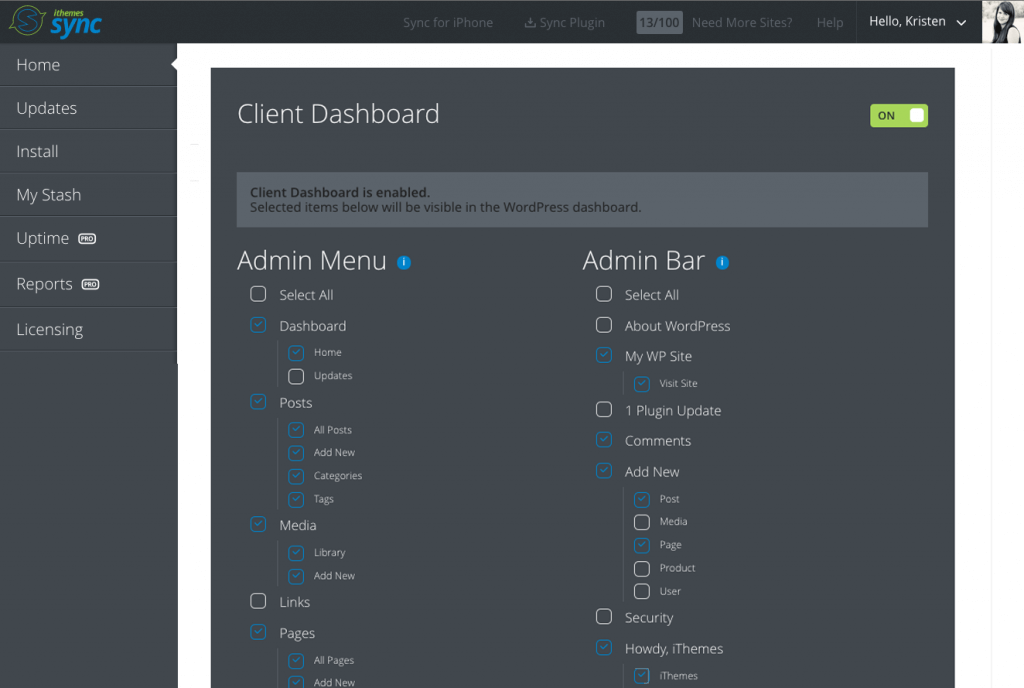
Editor rol utilizator
Dacă doriți să vă personalizați rolurile standard de utilizator în WordPress, Editorul de roluri utilizator este un bun plugin pentru a analiza. Editorul rolurilor utilizatorului vă va permite să vă creați propriile roluri, permisiuni și capabilități de utilizator.
De asemenea, îl puteți utiliza pentru a schimba sau redenumi roluri sau pentru a le șterge complet. Pluginul are o versiune gratuită și o versiune cu plată.
Manager acces avansat
Indiferent dacă rulați un magazin imens WooCommerce pe site-ul dvs. sau operați un blog WordPress standard, este posibil să căutați un control suplimentar asupra gestionării accesului la conținutul dvs.
User Access Manager ar putea fi pluginul care vă va ajuta. Advanced Access Manager poate fi utilizat pentru a configura o zonă de membru restricționată a site-ului dvs., utilizând rolurile și permisiunile utilizatorilor. De asemenea, vă ajută în gestionarea utilizatorilor din secțiunile private ale site-ului dvs.
Yoast SEO
Dacă echipa dvs. se concentrează pe îmbunătățirea conținutului dvs. SEO (optimizarea motorului de căutare), pluginul Yoast SEO este un loc minunat pentru a începe.
Acest plugin vă permite să creați două roluri de utilizator non-standard:
- Editor SEO
- Manager SEO
De ce aceste două noi roluri de utilizator vă sunt benefice în calitate de proprietar de site WordPress?
Prin atribuirea de roluri în cadrul Yoast SEO, vă veți împuternici echipa să efectueze lucrări legate de SEO fără a fi nevoie să urmăriți manual rezultatele sau să vă solicitați să faceți modificări de site ori de câte ori este necesar.
După cum spune blogul lui Yoast:
„Două roluri noi, editorul SEO și managerul SEO, fac o soluție mult mai flexibilă atunci când lucrezi cu mai multe persoane pe site-ul tău. Administratorul poate stabili cine poate vedea și face ce, în timp ce utilizatorii primesc instrumentele de care au nevoie pentru a-și face treaba. ”
Pluginul Yoast SEO este încă un alt instrument care pune rolurile și permisiunile utilizatorilor WordPress în prima linie a eficienței administrative.
Încheierea: înțelegerea rolurilor și permisiunilor utilizatorilor în WordPress
Pentru a recapitula: primele trei roluri de utilizator de management într-o instalație WordPress au zone ale site-ului special concepute pentru acea poziție. Super-administratorii și administratorii controlează tabloul de bord și fișierele de bază și site-ul în sine. În timp ce editorii controlează managerul de conținut și alt conținut. Autorii și colaboratorii își controlează numai conținutul și nu altul. Abonații pot accesa numai conținutul și permisiunile acordate rolului de către funcțiile de conducere.
După ce ați studiat informațiile din acest articol, acum aveți o înțelegere mult mai profundă a rolurilor și permisiunilor utilizatorilor în platforma WordPress. După cum puteți vedea, rolurile pe care le atribuiți fiecăruia dintre utilizatorii dvs. joacă un rol important în eficiența în care vă conduceți site-ul web.
Dar, indiferent cât de atent aveți grijă să vă asigurați că toate rolurile utilizatorilor sunt atribuite celor mai buni oameni, uneori se vor întâmpla greșeli. De exemplu, atunci când noul angajat pe care tocmai l-ați desemnat ca administrator face ca site-ul dvs. să se blocheze atunci când activați un plugin nou și netestat, un plugin de rezervă WordPress precum BackupBuddy va fi un salvator de viață absolut. Asigurați-vă că aveți instalat și activat pluginul de rezervă înainte ca un astfel de dezastru să se întâmple.
Ca și în alte domenii ale WordPress, atribuirea corectă a rolurilor și permisiunilor utilizatorilor va necesita o mică încercare și eroare. Dar, cu informațiile pe care tocmai le-ați învățat, veți lua decizii mai informate.
Kristen a scris tutoriale pentru a ajuta utilizatorii WordPress din 2011. De obicei, o puteți găsi lucrând la articole noi pentru blogul iThemes sau dezvoltând resurse pentru #WPprosper. În afara muncii, Kristen se bucură de jurnal (a scris două cărți!), Drumeții și camping, gătit și aventuri zilnice cu familia ei, sperând să ducă o viață mai prezentă.